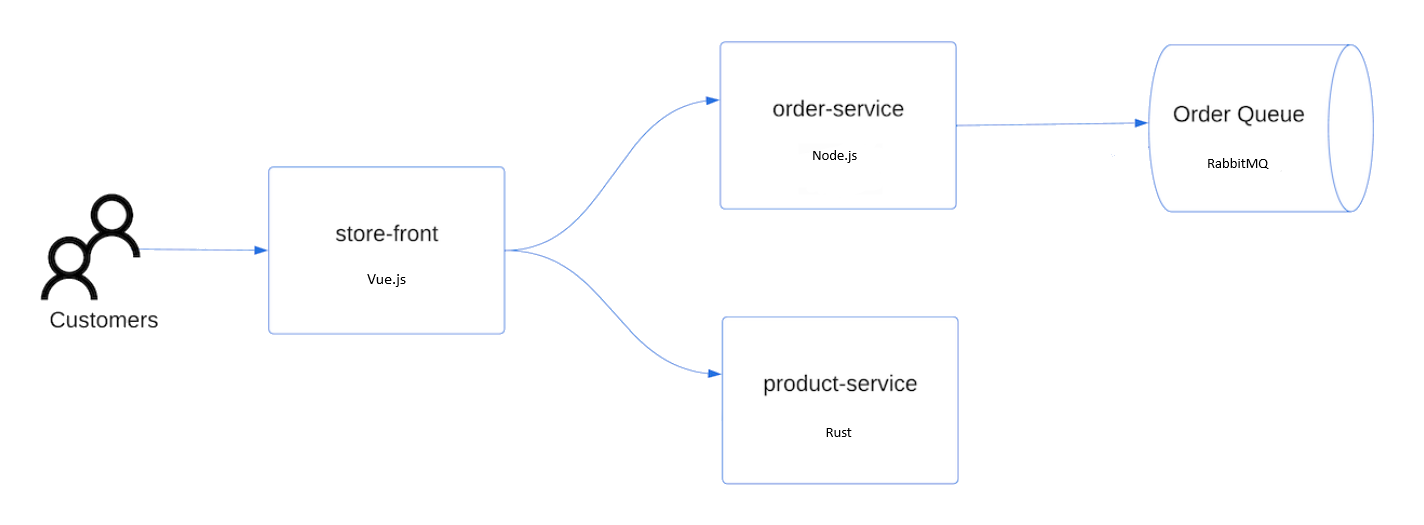クイック スタート: Bicep を使用して Azure Kubernetes Service (AKS) クラスターをデプロイする
Azure Kubernetes Service (AKS) は、クラスターをすばやくデプロイおよび管理することができる、マネージド Kubernetes サービスです。 このクイック スタートでは次の作業を行います。
- Bicep を使用して AKS クラスターを配置します。
- マイクロサービスのグループと、小売シナリオをシミュレートする Web フロントエンドを使用して、サンプルのマルチコンテナー アプリケーションを実行します。
Note
AKS クラスターの迅速なプロビジョニングを開始するため、この記事には、評価のみを目的とした既定の設定でクラスターをデプロイする手順が含まれています。 運用環境に対応したクラスターをデプロイする前に、ベースライン参照アーキテクチャを理解して、ビジネス要件にどの程度合致しているかを検討することをお勧めします。
開始する前に
- このクイックスタートは、Kubernetes の基本的な概念を理解していることを前提としています。 詳細については、「Azure Kubernetes Services (AKS) における Kubernetes の中心概念」を参照してください。
- アクティブなサブスクリプションを含む Azure アカウントが必要です。 お持ちでない場合は、無料のアカウントを作成してください。
- Windows Server ノード プールの作成の詳細については、Windows Server コンテナーをサポートする AKS クラスターの作成に関するページを参照してください。
- Bicep は、宣言型の構文を使用して Azure リソースをデプロイするドメイン固有言語 (DSL) です。 簡潔な構文、信頼性の高いタイプ セーフ、およびコードの再利用のサポートが提供されます。 Bicep により、Azure のコード ソリューションとしてのインフラストラクチャに最適な作成エクスペリエンスが実現します。
Azure Cloud Shell で Bash 環境を使用します。 詳細については、「Azure Cloud Shell の Bash のクイックスタート」を参照してください。
CLI リファレンス コマンドをローカルで実行する場合、Azure CLI をインストールします。 Windows または macOS で実行している場合は、Docker コンテナーで Azure CLI を実行することを検討してください。 詳細については、「Docker コンテナーで Azure CLI を実行する方法」を参照してください。
ローカル インストールを使用する場合は、az login コマンドを使用して Azure CLI にサインインします。 認証プロセスを完了するには、ターミナルに表示される手順に従います。 その他のサインイン オプションについては、Azure CLI でのサインインに関するページを参照してください。
初回使用時にインストールを求められたら、Azure CLI 拡張機能をインストールします。 拡張機能の詳細については、Azure CLI で拡張機能を使用する方法に関するページを参照してください。
az version を実行し、インストールされているバージョンおよび依存ライブラリを検索します。 最新バージョンにアップグレードするには、az upgrade を実行します。
- この記事では、Azure CLI バージョン 2.0.64 以降が必要です。 Azure Cloud Shell を使用している場合は、最新バージョンが既にインストールされています。
- この記事では、既存の Azure リソース グループが必要です。 作成する必要がある場合は、az group create コマンドを使用できます。
- Bicep ファイルを使用して AKS クラスターを作成するには、SSH 公開キーを指定します。 このリソースが必要な場合は、次のセクションを参照してください。 それ以外の場合は、「Bicep ファイルを確認する」に進みます。
- クラスターの作成に使用する ID に、適切な最小限のアクセス許可が付与されていることを確認してください。 AKS のアクセスと ID の詳細については、「Azure Kubernetes Service (AKS) でのアクセスと ID オプション」を参照してください。
- Bicep ファイルをデプロイするには、作成したリソースへの書き込みアクセス権と、リソースの種類
Microsoft.Resources/deploymentsへのすべての操作に対するアクセス権が必要です。 たとえば、仮想マシンを作成するには、Microsoft.Compute/virtualMachines/writeおよびMicrosoft.Resources/deployments/*アクセス許可が必要です。 ロールとアクセス許可の一覧については、Azure の組み込みロールに関するページを参照してください。
SSH キー ペアの作成
https://shell.azure.com にアクセスし、ブラウザーで Cloud Shell を開きます。
az sshkey create Azure CLI コマンドまたは
ssh-keygenコマンドを使用して SSH キーの組を作成します。# Create an SSH key pair using Azure CLI az sshkey create --name "mySSHKey" --resource-group "myResourceGroup" # Create an SSH key pair using ssh-keygen ssh-keygen -t rsa -b 4096
SSH キーの作成の詳細については、Azure での認証用の SSH キーの作成と管理に関するページを参照してください。
Bicep ファイルを確認する
このクイックスタートで使用される Bicep ファイルは、Azure クイックスタート テンプレートからのものです。
@description('The name of the Managed Cluster resource.')
param clusterName string = 'aks101cluster'
@description('The location of the Managed Cluster resource.')
param location string = resourceGroup().location
@description('Optional DNS prefix to use with hosted Kubernetes API server FQDN.')
param dnsPrefix string
@description('Disk size (in GB) to provision for each of the agent pool nodes. This value ranges from 0 to 1023. Specifying 0 will apply the default disk size for that agentVMSize.')
@minValue(0)
@maxValue(1023)
param osDiskSizeGB int = 0
@description('The number of nodes for the cluster.')
@minValue(1)
@maxValue(50)
param agentCount int = 3
@description('The size of the Virtual Machine.')
param agentVMSize string = 'standard_d2s_v3'
@description('User name for the Linux Virtual Machines.')
param linuxAdminUsername string
@description('Configure all linux machines with the SSH RSA public key string. Your key should include three parts, for example \'ssh-rsa AAAAB...snip...UcyupgH azureuser@linuxvm\'')
param sshRSAPublicKey string
resource aks 'Microsoft.ContainerService/managedClusters@2024-02-01' = {
name: clusterName
location: location
identity: {
type: 'SystemAssigned'
}
properties: {
dnsPrefix: dnsPrefix
agentPoolProfiles: [
{
name: 'agentpool'
osDiskSizeGB: osDiskSizeGB
count: agentCount
vmSize: agentVMSize
osType: 'Linux'
mode: 'System'
}
]
linuxProfile: {
adminUsername: linuxAdminUsername
ssh: {
publicKeys: [
{
keyData: sshRSAPublicKey
}
]
}
}
}
}
output controlPlaneFQDN string = aks.properties.fqdn
Bicep ファイルには次のリソースが定義されています。
他の AKS サンプルについては、AKS クイック スタートのテンプレートに関するサイトを参照してください。
Bicep ファイルをデプロイする
- Bicep ファイルを main.bicep としてローカル コンピューターに保存します。
重要
Bicep ファイルは、clusterName パラメーターを 文字列 aks101cluster に設定します。 別のクラスター名を使用する場合は、ファイルをコンピューターに保存する前に、文字列を任意のクラスター名に更新してください。
Azure CLI または Azure PowerShell のどちらかを使用して Bicep ファイルをデプロイします。
az deployment group create --resource-group myResourceGroup --template-file main.bicep --parameters dnsPrefix=<dns-prefix> linuxAdminUsername=<linux-admin-username> sshRSAPublicKey='<ssh-key>'コマンドには次の値を指定します。
- [DNS プレフィックス] : クラスターの一意の DNS プレフィックス (myakscluster など) を入力します。
- [Linux Admin Username](Linux 管理者ユーザー名) : SSH を使用して接続するためのユーザー名 (azureuser など) を入力します。
- [SSH RSA Public Key](SSH RSA 公開キー) : SSH キー ペアの "公開" 部分 (既定では、 ~/.ssh/id_rsa.pub の内容) をコピーして貼り付けます。
AKS クラスターの作成には数分かかります。 クラスターが正常にデプロイされるのを待ってから、次の手順に進みます。
Bicep デプロイを検証する
クラスターに接続する
Kubernetes クラスターを管理するには、Kubernetes のコマンドライン クライアントである kubectl を使います。 Azure Cloud Shell を使用している場合、kubectl は既にインストールされています。
az aks install-cli コマンドを使って、
kubectlをローカル環境にインストールします。az aks install-cliaz aks get-credentials コマンドを使用して、Kubernetes クラスターに接続するように
kubectlを構成します。 このコマンドは、資格情報をダウンロードし、それを使用するように Kubernetes CLI を構成します。az aks get-credentials --resource-group myResourceGroup --name myAKSClusterkubectl get コマンドを使用して、ご利用のクラスターへの接続を確認します。 このコマンドでは、クラスター ノードの一覧が返されます。
kubectl get nodes次の出力例は、前の手順で作成した単一ノードを示しています。 ノードの状態が [Ready] であることを確認してください。
NAME STATUS ROLES AGE VERSION aks-agentpool-41324942-0 Ready agent 6m44s v1.12.6 aks-agentpool-41324942-1 Ready agent 6m46s v1.12.6 aks-agentpool-41324942-2 Ready agent 6m45s v1.12.6
アプリケーションの配置
アプリケーションをデプロイするには、マニフェスト ファイルを使用して、AKS ストア アプリケーションの実行に必要なすべてのオブジェクトを作成します。 Kubernetes のマニフェスト ファイルでは、どのコンテナー イメージを実行するかなど、クラスターの望ましい状態を定義します。 マニフェストには、次の Kubernetes のデプロイとサービスが含まれています。
- ネットショップ: 顧客が製品を見て注文するための Web アプリケーション。
- 製品サービス: 製品情報が表示されます。
- 注文サービス: 注文を行います。
- Rabbit MQ: 注文キューのメッセージ キュー。
Note
運用環境の永続ストレージを使用せずに Rabbit MQ などのステートフル コンテナーを実行することはお勧めしません。 これらはわかりやすくするためにここで使用しますが、Azure CosmosDB や Azure Service Bus などのマネージド サービスを使用することをお勧めします。
aks-store-quickstart.yamlという名前のファイルを作成し、そこに次のマニフェストをコピーします。apiVersion: apps/v1 kind: Deployment metadata: name: rabbitmq spec: replicas: 1 selector: matchLabels: app: rabbitmq template: metadata: labels: app: rabbitmq spec: nodeSelector: "kubernetes.io/os": linux containers: - name: rabbitmq image: mcr.microsoft.com/mirror/docker/library/rabbitmq:3.10-management-alpine ports: - containerPort: 5672 name: rabbitmq-amqp - containerPort: 15672 name: rabbitmq-http env: - name: RABBITMQ_DEFAULT_USER value: "username" - name: RABBITMQ_DEFAULT_PASS value: "password" resources: requests: cpu: 10m memory: 128Mi limits: cpu: 250m memory: 256Mi volumeMounts: - name: rabbitmq-enabled-plugins mountPath: /etc/rabbitmq/enabled_plugins subPath: enabled_plugins volumes: - name: rabbitmq-enabled-plugins configMap: name: rabbitmq-enabled-plugins items: - key: rabbitmq_enabled_plugins path: enabled_plugins --- apiVersion: v1 data: rabbitmq_enabled_plugins: | [rabbitmq_management,rabbitmq_prometheus,rabbitmq_amqp1_0]. kind: ConfigMap metadata: name: rabbitmq-enabled-plugins --- apiVersion: v1 kind: Service metadata: name: rabbitmq spec: selector: app: rabbitmq ports: - name: rabbitmq-amqp port: 5672 targetPort: 5672 - name: rabbitmq-http port: 15672 targetPort: 15672 type: ClusterIP --- apiVersion: apps/v1 kind: Deployment metadata: name: order-service spec: replicas: 1 selector: matchLabels: app: order-service template: metadata: labels: app: order-service spec: nodeSelector: "kubernetes.io/os": linux containers: - name: order-service image: ghcr.io/azure-samples/aks-store-demo/order-service:latest ports: - containerPort: 3000 env: - name: ORDER_QUEUE_HOSTNAME value: "rabbitmq" - name: ORDER_QUEUE_PORT value: "5672" - name: ORDER_QUEUE_USERNAME value: "username" - name: ORDER_QUEUE_PASSWORD value: "password" - name: ORDER_QUEUE_NAME value: "orders" - name: FASTIFY_ADDRESS value: "0.0.0.0" resources: requests: cpu: 1m memory: 50Mi limits: cpu: 75m memory: 128Mi initContainers: - name: wait-for-rabbitmq image: busybox command: ['sh', '-c', 'until nc -zv rabbitmq 5672; do echo waiting for rabbitmq; sleep 2; done;'] resources: requests: cpu: 1m memory: 50Mi limits: cpu: 75m memory: 128Mi --- apiVersion: v1 kind: Service metadata: name: order-service spec: type: ClusterIP ports: - name: http port: 3000 targetPort: 3000 selector: app: order-service --- apiVersion: apps/v1 kind: Deployment metadata: name: product-service spec: replicas: 1 selector: matchLabels: app: product-service template: metadata: labels: app: product-service spec: nodeSelector: "kubernetes.io/os": linux containers: - name: product-service image: ghcr.io/azure-samples/aks-store-demo/product-service:latest ports: - containerPort: 3002 resources: requests: cpu: 1m memory: 1Mi limits: cpu: 1m memory: 7Mi --- apiVersion: v1 kind: Service metadata: name: product-service spec: type: ClusterIP ports: - name: http port: 3002 targetPort: 3002 selector: app: product-service --- apiVersion: apps/v1 kind: Deployment metadata: name: store-front spec: replicas: 1 selector: matchLabels: app: store-front template: metadata: labels: app: store-front spec: nodeSelector: "kubernetes.io/os": linux containers: - name: store-front image: ghcr.io/azure-samples/aks-store-demo/store-front:latest ports: - containerPort: 8080 name: store-front env: - name: VUE_APP_ORDER_SERVICE_URL value: "http://order-service:3000/" - name: VUE_APP_PRODUCT_SERVICE_URL value: "http://product-service:3002/" resources: requests: cpu: 1m memory: 200Mi limits: cpu: 1000m memory: 512Mi --- apiVersion: v1 kind: Service metadata: name: store-front spec: ports: - port: 80 targetPort: 8080 selector: app: store-front type: LoadBalancerYAML マニフェスト ファイルの内訳については、「デプロイと YAML マニフェスト」を参照してください。
YAML ファイルをローカルに作成して保存する場合は、[ファイルのアップロード/ダウンロード] ボタンを選択し、ローカル ファイル システムからファイルを選択することで、CloudShell の既定のディレクトリにマニフェスト ファイルをアップロードできます。
kubectl apply コマンドを使用してアプリケーションをデプロイし、ご利用の YAML マニフェストの名前を指定します。
kubectl apply -f aks-store-quickstart.yaml次の出力例は、デプロイとサービスを示しています。
deployment.apps/rabbitmq created service/rabbitmq created deployment.apps/order-service created service/order-service created deployment.apps/product-service created service/product-service created deployment.apps/store-front created service/store-front created
アプリケーションをテストする
アプリケーションが実行されると、Kubernetes サービスによってアプリケーション フロント エンドがインターネットに公開されます。 このプロセスが完了するまでに数分かかることがあります。
kubectl get pods コマンドを使って、デプロイされたポッドの状態を確認します。 続行する前に、すべてのポッドを
Runningの状態にします。kubectl get podsストア フロント アプリケーションのパブリック IP アドレスを確認します。 kubectl get service コマンドと
--watch引数を使用して、進行状況を監視します。kubectl get service store-front --watchstore-frontサービスの [EXTERNAL-IP] の出力は、最初は pending と表示されます。NAME TYPE CLUSTER-IP EXTERNAL-IP PORT(S) AGE store-front LoadBalancer 10.0.100.10 <pending> 80:30025/TCP 4h4mEXTERNAL-IP アドレスが保留中から実際のパブリック IP アドレスに変わったら、
CTRL-Cを使用してkubectlウォッチ プロセスを停止します。次の出力例は、サービスに割り当てられている有効なパブリック IP アドレスを示しています。
NAME TYPE CLUSTER-IP EXTERNAL-IP PORT(S) AGE store-front LoadBalancer 10.0.100.10 20.62.159.19 80:30025/TCP 4h5mAzure Store アプリが動作していることを確認するには、Web ブラウザーを開いてサービスの外部 IP アドレスにアクセスします。
クラスターを削除する
「AKS チュートリアル」を実行しない場合は、Azure の課金を回避するために不要なリソースをクリーンアップします。
az group delete コマンドを使用して、リソース グループ、コンテナー サービス、すべての関連リソースを削除します。
az group delete --name myResourceGroup --yes --no-wait
Note
AKS クラスターは、本クイックスタートの既定の ID オプションであるシステム割り当てマネージド ID を使用して作成されています。 この ID はプラットフォームによって管理されるため、手動で削除する必要はありません。
次のステップ
このクイック スタートでは、Kubernetes クラスターをデプロイし、シンプルな複数コンテナー アプリケーションをそこにデプロイしました。 このサンプル アプリケーションはデモ専用であり、Kubernetes アプリケーションのすべてのベスト プラクティスを表すわけではありません。 実稼動用に AKS を使用した完全なソリューションを作成するうえでのガイダンスについては、AKS ソリューション ガイダンスに関する記事を参照してください。
AKS の詳細を確認し、完全なコードからデプロイの例までを確認するには、Kubernetes クラスターのチュートリアルに進んでください。
Azure Kubernetes Service